Excel mostra automaticamente le linee della griglia sui suoi fogli di lavoro, utilizzandole come guide per le celle in modo che tu possa vedere dove vanno i tuoi dati. Sebbene aiutino a navigare in un foglio o in una cartella di lavoro, puoi disattivarli senza influire sulle celle o sui dati. Tuttavia, il programma adotta un approccio tutto o niente alle visualizzazioni della linea della griglia. Puoi vederli tutti o disattivarli tutti, ma non puoi rimuovere le linee attorno alle singole celle o alle aree selezionate nel tuo foglio a meno che non utilizzi una soluzione alternativa con gli strumenti per i bordi del programma.
Consiglio
Excel non stampa le linee della griglia per impostazione predefinita, quindi non è necessario fare nulla se l'unico motivo per rimuoverle è non mostrarle sulle copie stampate.
Rimuovi le linee della griglia da fogli e cartelle di lavoro
È possibile rimuovere le linee della griglia da singoli fogli di lavoro, da intere cartelle di lavoro o da fogli selezionati in una cartella di lavoro.
Video del giorno
Per rimuovere le righe dal foglio in cui stai lavorando, apri il Visualizzazione scheda. Vai al Spettacolo area e deselezionare Linee della griglia scatola. Tutte le righe nel foglio scompaiono.
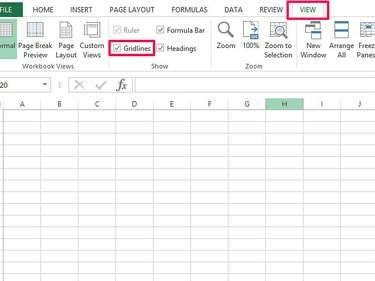
Quando deselezioni Griglia, Excel le rimuove dal foglio.
Credito immagine: Immagine per gentile concessione di Microsoft
Se desideri applicare la modifica a tutti i fogli di una cartella di lavoro, vai alle schede dei fogli nella parte inferiore dello schermo, fai clic con il pulsante destro del mouse su qualsiasi foglio e scegli Seleziona tutti i fogli. Quando deselezioni il Linee della griglia box ora, rimuoverai le righe dall'intera cartella di lavoro.
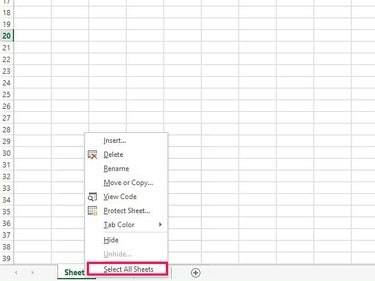
Fogli di gruppo per applicare modifiche di riga a una cartella di lavoro.
Credito immagine: Immagine per gentile concessione di Microsoft
Consiglio
- Puoi anche utilizzare il menu delle schede dei fogli per rimuovere le linee della griglia da alcuni fogli in una cartella di lavoro, ma non da tutti. Per nasconderli su fogli adiacenti, seleziona il primo foglio nel menu, tieni premuto il tasto Spostare tasto e selezionare il foglio successivo; per nasconderli su fogli non adiacenti, usa lo stesso procedimento ma tieni premuto il tasto Ctrl chiave invece. Dopo aver effettuato la selezione, deselezionare Linee della griglia scatola.
- Controlla il Linee della griglia casella per ripristinare le linee.
Rimuovi le linee della griglia selezionate
Non puoi rimuovere le linee della griglia selezionate in Excel, ma puoi cambiare il colore del bordo in modo che non vengano visualizzate sullo schermo. Seleziona le celle di cui vuoi rimuovere le righe e vai a frontiere pulsante nella scheda Home. Selezionare Colore linea e scegli il bianco nella tavolozza dei colori.
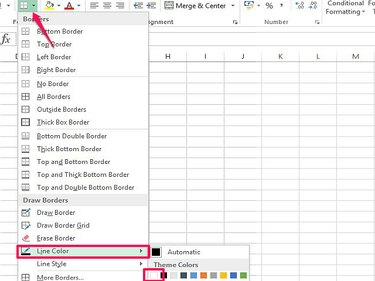
Il bianco diventa il colore del bordo predefinito quando lo selezioni.
Credito immagine: Immagine per gentile concessione di Microsoft
Torna al frontiere pulsante e scegli un contorno del bordo. Ad esempio, per rimuovere le righe da una cella, utilizzare Confini esterni; per rimuoverli da una selezione di celle, usa Tutti i confini. Quando selezioni un bordo, le linee della griglia sulla cella o sulla selezione diventano bianche e sembrano essere state rimosse.
Altre funzioni di modifica della linea della griglia
Excel ha un paio di altre funzionalità di modifica della linea della griglia che potresti trovare utili. Ad esempio, puoi impostare le linee per stampare o cambiarne il colore su fogli o cartelle di lavoro. Se vuoi lavorare con le celle selezionate all'interno di un foglio o applicare altri effetti, usa il programma Confine utensili.
Imposta le linee della griglia da stampare
Apri il Layout di pagina scheda. Vai al Opzioni foglio zona e controllare il Stampa scatola. Questo applica la modifica al foglio di lavoro corrente.
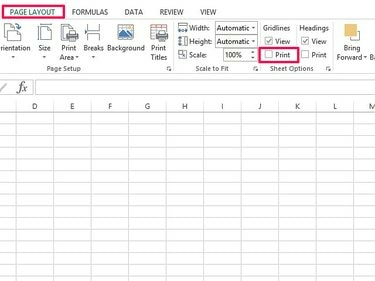
Le linee della griglia non verranno stampate se le hai rimosse da un foglio di lavoro.
Credito immagine: Immagine per gentile concessione di Microsoft
Cambia il colore della linea della griglia
Excel ti consente di cambiare il colore di tutte le linee della griglia in un foglio. Vai a File poi Opzioni. Apri il Avanzate scheda e scorrere verso il basso fino a Opzioni di visualizzazione per questo foglio di lavoro. Apri il Colore della griglia scatola e scegli il colore che desideri. Selezionare ok per applicare la modifica.
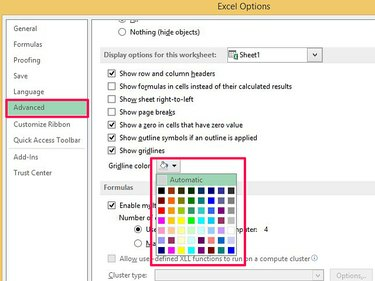
Selezionare Automatico per riportare le linee della griglia al colore originale.
Credito immagine: Immagine per gentile concessione di Microsoft
Consiglio
- Per applicare il comando di stampa o un cambio colore a una cartella di lavoro, fare clic con il pulsante destro del mouse su un foglio nel menu delle schede nella parte inferiore dello schermo e selezionare Seleziona tutti i fogli prima di controllare il Stampa scatola o cambiando il colore.
- Per stampare linee o cambiare colore sui fogli selezionati, tieni premuto Spostare (per fogli adiacenti) oppure Ctrl (per fogli non adiacenti) e selezionare i fogli da raggruppare. Quando hai finito, segui i passaggi per impostare le linee da stampare o cambiare colore.
Excel stampa tutte le linee della griglia in un foglio di lavoro. Se vuoi che vengano stampate solo le righe selezionate, usa gli strumenti Bordo per [aggiungi bordi]( https://support.office.com/en-nz/article/Insert-or-remove-cell-borders-on-a-worksheet-54fc84b6-d267-4d2c-bb27-7b00bb0abbf1) alle tue cellule Questi vengono stampati automaticamente. Puoi anche utilizzare i bordi per modificare il colore o lo spessore delle linee attorno alle celle selezionate.
- Non è possibile modificare il colore delle linee della griglia selezionate: Excel applica la modifica all'intero foglio, ma è possibile utilizzare i bordi per cambia il colore e lo stile delle linee intorno alle celle selezionate.



